Accueil > Créer et imprimer des documents à l’aide de votre ordinateur > Création d’étiquettes à l’aide de P-touch Editor (Windows)
Création d’étiquettes à l’aide de P-touch Editor (Windows)
Pour utiliser votre imprimante avec votre ordinateur, installez P-touch Editor et le pilote d’imprimante sur votre ordinateur.
Pour obtenir les derniers pilotes et logiciels, accédez à la page Téléchargement de votre modèle sur le Site internet Brother support à l’adresse support.brother.com.
- Lancez P-touch Editor
 .
. Windows 10/Windows Server 2016/Windows Server 2019/Windows Server 2022 :
Cliquez sur , ou double-cliquez sur l’icône P-touch Editor sur le bureau.
Windows 8,1/Windows Server 2012/Windows Server 2012 R2 :
Cliquez sur l’icône P-touch Editor sur l’écran Applications ou double-cliquez sur l’icône P-touch Editor sur le bureau.
- Effectuez l’une des opérations suivantes :
- Pour ouvrir une mise en page existante, cliquez sur Ouvrir (1).
- Pour associer une mise en page prédéfinie à une base de données, cochez la case en regard de Connexion base de données (2).
- Pour créer une nouvelle mise en page, cliquez sur Nouvelle mise en page (3), puis sur
 (4).
(4).
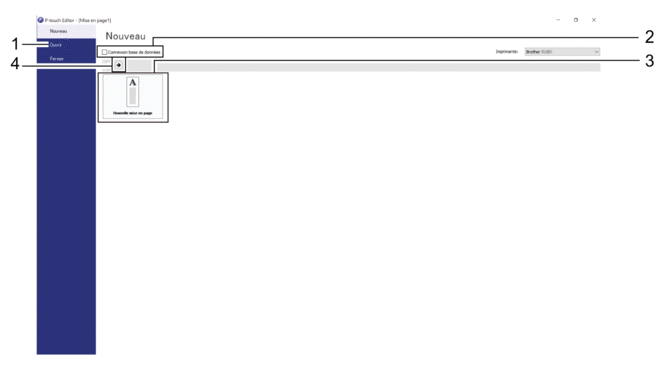
 Pour personnaliser l’apparence de l’écran de démarrage de P-touch Editor, cliquez sur dans la barre de menus de P-touch Editor pour afficher la boîte de dialogue Options. Sur le côté gauche, sélectionnez le titre Général, puis choisissez le paramètre souhaité dans la zone de liste Opérations située sous Configuration du démarrage.
Pour personnaliser l’apparence de l’écran de démarrage de P-touch Editor, cliquez sur dans la barre de menus de P-touch Editor pour afficher la boîte de dialogue Options. Sur le côté gauche, sélectionnez le titre Général, puis choisissez le paramètre souhaité dans la zone de liste Opérations située sous Configuration du démarrage.



